Outlook 2013: como buscar emails em apenas uma das pastas

Quem estava acostumado com o sistema de buscas das antigas versões do cliente de emails da Microsoft já deve ter notado como essa função está sendo feita no Outlook 2013. Antes, você navegava até uma determinada pasta e lá fazia a pesquisa. Agora, em qualquer pasta, se você fizer o mesmo, o programa vai iniciar uma busca geral, vasculhando todos os seus diretórios.
Isso pode não ser tão incômodo para alguns, principalmente aqueles que não possuem muitas mensagens arquivadas. Contudo, quem não está nesse grupo de privilegiados precisa esperar algum tempo a mais para encontrar a mensagem tão aguardada. Então, se você quer deixar as pesquisas do Outlook mais direcionadas, confira esta dica que vamos descrever.
Passo 1
Com o cliente de emails aberto, procure e clique na guia “File”, no topo esquerdo da janela. Em seguida, selecione “Options”.
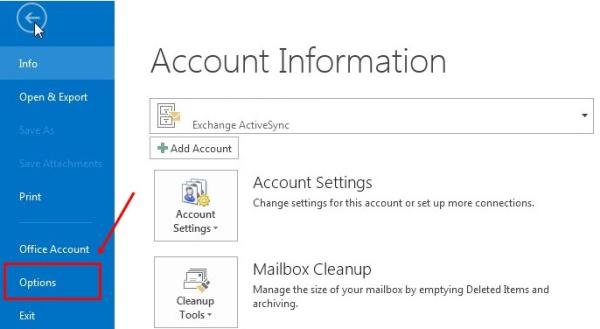
Passo 2
Na janela apresentada, clique na guia “Search” e encontre a seção “Results”.
Passo 3
Agora, em “Include results only from”, selecione a opção “Current folder” e confirme as alterações clicando em “OK”, no fundo da janela.
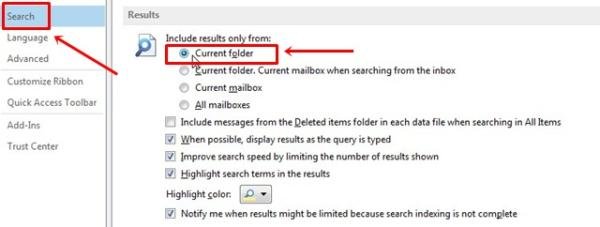
Nota: essa definição-padrão no Outlook pode estar presente apenas na versão de testes do Office 2013. Dessa forma, é possível que a Microsoft decida voltar ao formato antigo de pesquisas quando o produto final estiver disponível.
Categorias









